![]()
实体
边缘圆角 >
不等距边缘混接
| 工具列 | 功能表 |
|---|---|
|
|
实体 边缘圆角 > 不等距边缘混接 |
BlendEdge 指令在两个曲面的组合边缘建立曲率连续的不等距混接曲面。
原来的曲面会被修剪,并与混接曲面组合。
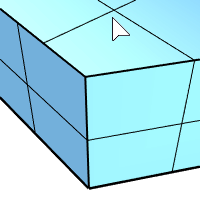
选取边缘。
或者,双击边缘选择相切边缘。
编辑半径控制杆和选项。
| 指令行选项 | |
|---|---|
|
显示半径 |
是在工作视窗中显示半径控制杆。 否隐藏工作视窗中的半径控制杆。当鼠标光标靠近混接边缘时,隐藏的半径控制杆将显示出来。 |
|
下一个半径 |
设定下个半径控制杆的半径。 |
|
连锁边缘 |
自动选取基于连续性的连续边缘。
|
|
面的边缘 |
指定一个面以选择其边缘。切线边缘不包括在内。
|
|
上次选取的边缘 |
为了避免中途取消指令,下次执行指令时需要重新选取边缘的不便,您可以使用这个选项直接选取上次选取的边缘,这个指令可以记录最多 20 组选取的边缘。 |
|
修剪并组合 |
以结果曲面修剪原来的曲面并组合在一起。 只有当“修剪并组合”=“否”的时候建构历史才有效。 |
|
选取边缘 |
在选取边缘的步骤过后再选取更多的边缘。 |
|
预览 |
显示动态预览,当您更改选项时预览结果也会出现相应的变化。 |
|
编辑 |
编辑最近选择的一组边缘。 提示: 当没有指令运行时,双击物件是启动编辑模式的另一种方法。 编辑边缘
删除最近的边缘集合中的所有边以返回到前一个边缘集合。
1) 第一组边缘集合。 2) 第二组边缘集合。 3) 如果您想返回编辑第一个边缘集合,请删除第二个边缘集合中的所有边缘。 |
当您拖曳控制杆的半径点的时候这些半径与直径的选项才会出现在指令行。
| 半径/距离选项 | |
|---|---|
|
从曲线 |
点选一条曲线,套用曲线在点选位置的半径。 |
|
从两点 |
指定两个点设定半径/距离。 |
| 控制杆选项 | |
|
新增控制杆 |
沿着边缘新增控制杆。 |
|
复制控制杆 |
以选取的控制杆的斜角距离建立另一个控制杆。 |
|
移除控制杆 |
这个选项只有在新增控制杆以后才会出现。 |
|
设定全部 |
设定全部控制杆的距离或半径。 |
|
连结控制杆 |
编辑单一控制杆更新所有其它控制杆。 |
| 路径型式选项 | |
|---|---|
|
与边缘距离 |
以到边缘的距离画出曲面的修剪路径。 |
|
滚球 |
以滚球的半径画出曲面的修剪路径。 |
|
路径间距 |
以两个曲面的修剪路径之间的距离画出曲面的修剪路径。 |
|
预览 |
显示动态预览,当您更改选项时预览结果也会出现相应的变化。 |
|
编辑 |
允许修改现有混接的半径。 |
Rhinoceros 8 © 2010-2024 Robert McNeel & Associates. 01-4月-2024